神技巧!一键删除Word所有空白页
在Word编辑过程中,有时会遇到删除Word文档空白页或任一整页。虽网上的办法很多,但都要尝试几种方法才能解决或根本不管用!
其实Word删除页并不难,只需将文档换个格式就能轻松解决。以下,小编就跟大家介绍如何快速删除Word文档空白页的方法。
单页删除
第一种办法:将光标定位在空白页相邻的上一页末尾,直接按delete键进行删除;或者试试按住ctrl键再按delete键:
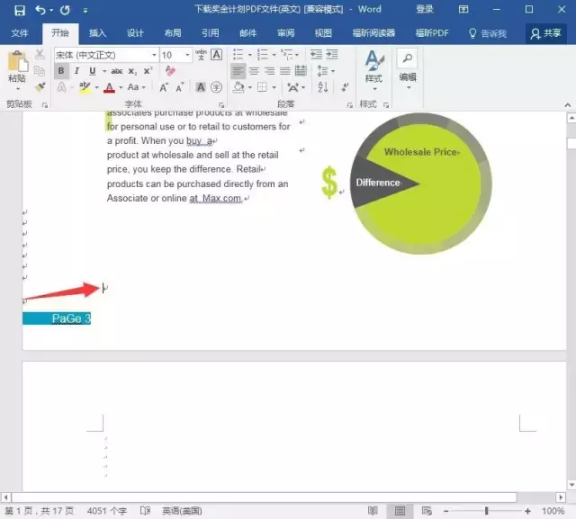
第二办法:将光标移动到空白页的起始处,不停地按delete键删除,即可删除空白页:
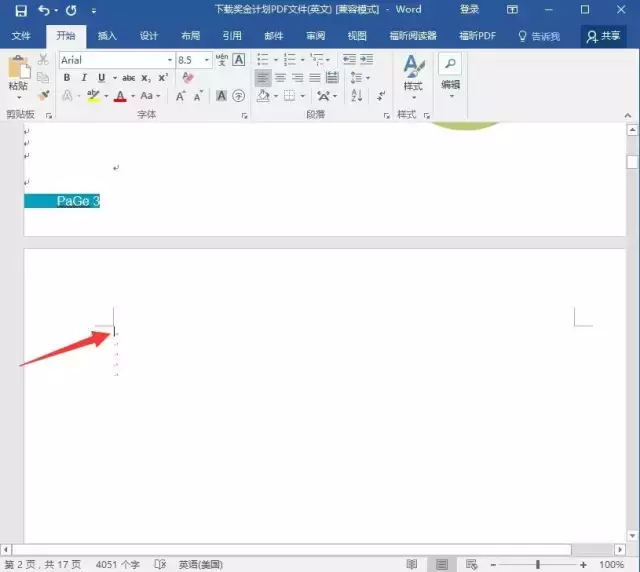
说明
单页删除的办法是针对删除页比较少的情况,但如果需要删除的页面相对较多,不妨试试以下办法。
批量删除Word空白页
只需将文档换个格式
把需要删除页的Word文档,直接拉拽到福昕PDF编辑器(http://pdf2word.foxitreader.cn/)中,选中页面,点击鼠标右键,选择“删除页面”:
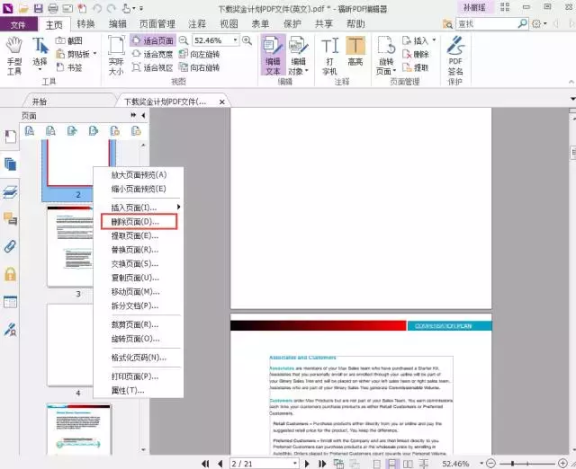
输入需要删除的页码,页与页之间需要用英语状态下的逗号隔开,输入页码后,点击确定:
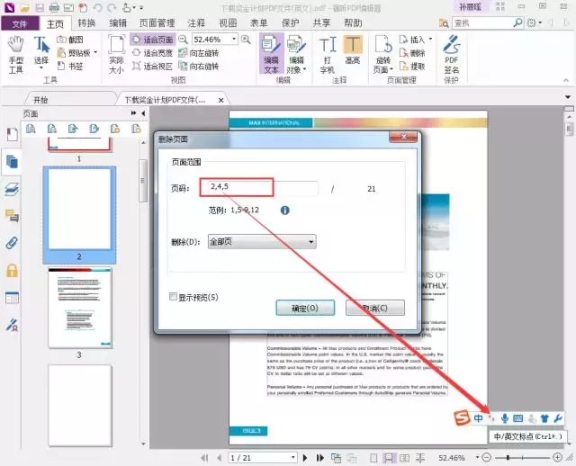
删除后,点击保存即可把文档从Word格式直接保存为更为安全的pdf格式:
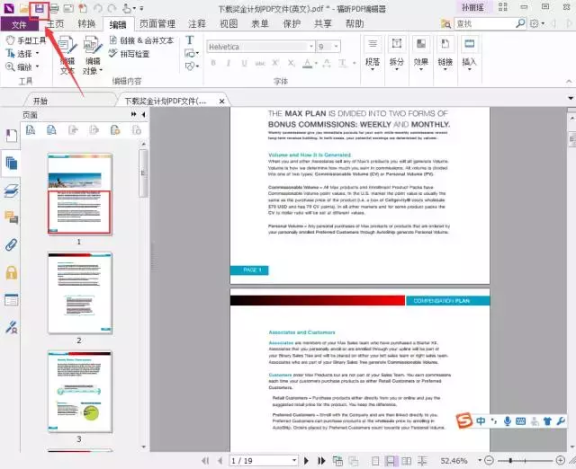
文档储存为PDF比Word有如下优势:
①PDF兼容性更强,不像Word在不同office版本,存在排版显示不一致的风险。
②PDF可以单独对“页”进行处理,这是Word没有的功能。
……
补充
PDF编辑器可对文档进行内容修改,如需大面积的修改与调整,可使用转换器转成word进行编辑。
直接把文档拖拽到福昕PDF转Word转换器中,点击“开始转换”,转换后,点击以下图标,打开文档即可:
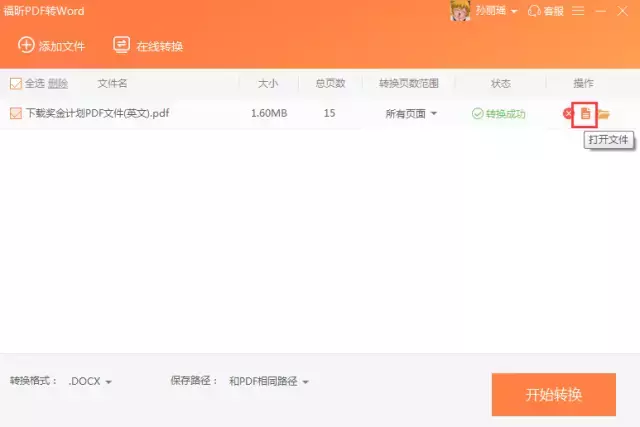
福昕PDF转Word转换器地址:http://pdf2word.foxitreader.cn/
版权声明:本文内容由互联网用户自发贡献,该文观点仅代表作者本人。本站仅提供信息存储空间服务,不拥有所有权,不承担相关法律责任。如发现本站有涉嫌抄袭侵权/违法违规的内容,请发送邮件与管理举报,一经查实,本站将立刻删除。
